Izrada novih programa danas nije novost. Naprotiv, to je dano. Ali novo ne znači uvijek bolje. Često novi instalirani program nije prikladan za korištenje, opremljen je novim funkcijama, možda čak i potpuno nepotrebnim. Što je više funkcija, veće je opterećenje ne samo procesora, već i ljudskog mozga.
Što učiniti ako postoji potreba za prebacivanjem s poznatog preglednika na Linux, nakon čega slijedi ponovna instalacija svih komponenti. Poznati Notepad++ za Linux više nije relevantan. Što uraditi? Potražite analoge koji će u potpunosti zamijeniti stari uređivač teksta.
Često se događa da novi uređivač postane praktičniji jer se korisnik brzo navikne na bolji softver.
Vim urednik
Vim je vjerojatno najpopularniji editor u Linux zajednici. To je besplatni uređivač otvorenog koda koji se lako i brzo prilagođava. Postoje mnoge skripte dostupne za Vim koje korisniku osobnog računala omogućuju bilo što. Primjer je Fuzzyfinder, koji vam omogućuje pretraživanje datoteka ili naredbi i sličnih riječi dok ih upisujete. Instalirajte ga na Ubuntu i derivate pomoću sljedeće naredbe. Posebne značajke i funkcije uređivača teksta:
- postojano višerazinsko stablo poništavanja;
- sustav dodataka;
- podrška za više programskih jezika i formata datoteka;
- dostupnost pretraživanja i zamjene riječi;
- interakcija s mnogim alatima.
Bilježnicaqq

Notepadqq je još jedna Notepad++ alternativa na Linuxu. Notepadqq je dizajniran tako da je vizualno najsličniji Notepad++. Možete instalirati Notepad++ na Ubuntu pomoću posebnih naredbi. Ovaj uređivač sadrži sve funkcije koje korisnik očekuje kada radi s poznatim uređivačem teksta. Među osnovnim izdvajamo: sheme boja, preklapanje koda, podršku za dodatke, označavanje sintakse za većinu mogućih programskih jezika.
Možete instalirati pomoću sljedećih naredbi sudo add-apt-repository ppa:notepadqq-team/notepadqq
sudo apt-get ažuriranje
sudo apt-get instalirajte notepadqq
Gedit (Gnome uređivač teksta)

Gedit - unatoč svojoj lakoći i jednostavnosti korištenja, ovaj uređivač teksta jedan je od najmoćnijih uređivača teksta opće namjene. Uključuje alate za uređivanje izvornog koda i strukturiranog teksta kao što su označni jezici. Neke od njegovih značajki uključuju isticanje sintakse, automatsko uvlačenje, prelamanje teksta, brojeve redaka, isticanje tekućeg retka, podudaranje zagrada, provjeru pravopisa, prilagođene fontove i boje te podršku za dodatke.
Gedit dolazi s unaprijed instaliranim Ubuntuom.
SciTE

SciTE je višeplatformski uređivač koji je također dostupan na Linuxu. Ovo je vrlo lagan i vrlo prilagodljiv uređivač. Možete prilagoditi pojedinačne programske jezike ili projekte za stvari poput prečaca i fontova. Imajte na umu da većini ovih postavki nije moguće pristupiti putem GUI-ja, već uređivanjem tekstualnih konfiguracijskih datoteka. Možda se ne čini kao najugodnija stvar, ali obavlja posao. Instalirajte SciTE sljedećom naredbom.
Uzvišeni tekst

Sublime Text je sofisticirani uređivač teksta za kod, označavanje i prozu. Dolazi s elegantnim korisničkim sučeljem, izvanrednim značajkama i nevjerojatnim performansama zbog kojih ćete se zaljubiti u njega. Dolazi s nekim vrlo lijepim značajkama, uključujući višestruki odabir, način distrakcije, podijeljeno uređivanje, paletu naredbi, trenutnu promjenu projekta, podršku za dodatke i mnoštvo opcija koje vam omogućuju da "napravite deset promjena odjednom, umjesto jedne promjene deset puta. "
Na popisu svih značajki, Sublime Text ima sljedeće korisne značajke:
- Idi na bilo što - Otvara datoteke sa samo nekoliko pritisaka na tipku i omogućuje vam trenutni skok na znakove, retke ili riječi.
- Paleta naredbi - Omogućuje korištenje funkcija kao što je sortiranje, promjena sintakse i promjena postavki uvlačenja.
- Način rada bez problema - cijeli zaslon, uređivanje bez rizika, bez teksta, samo u sredini zaslona.
- Podijeljena montaža. Maksimalno iskorištava monitore širokog zaslona, omogućujući vam usporedbu i uređivanje više datoteka jednu pored druge.
Da biste se upoznali s uređivačem, možete preuzeti njegovu besplatnu inačicu, no daljnje korištenje zahtijeva kupnju licencirane inačice.
Geany

Geany je uređivač teksta koji koristi skup alata GTK+ s osnovnim IDE značajkama. Njegov razvoj bio je usmjeren na pružanje malog i brzog IDE-a s podrškom za mnoge vrste datoteka. Među posebnim značajkama uređivača, neke od najzanimljivijih funkcija uključuju:
- preklapanje koda;
- mogućnost automatskog popunjavanja i upisanog naziva
- i simbol;
- kodna navigacija;
- jednostavno upravljanje projektima;
- podrška za dodatke.
GNUEmacs

GNU Emacs su neki Linux entuzijasti nazvali "najmoćnijim uređivačem teksta koji je danas dostupan". Opremljen je značajkama kao što su način uređivanja sadržaja, kompletna ugrađena dokumentacija, podrška za Unicode za gotovo sve ljudske skripte, bojanje koda i sustav pakiranja za preuzimanje i instaliranje ekstenzija. Vrlo je prilagodljiv korištenjem Emacs lisp koda ili GUI-ja. Ima cijeli ekosustav funkcionalnosti izvan uređivanja teksta, uključujući planer projekta, čitač vijesti i vijesti, sučelje programa za ispravljanje pogrešaka, kalendar itd. Instalirajte emacs pomoću sljedeće naredbe.
Za podršku funkcijama uređivanja teksta mogu se dodati različita proširenja.
Atom

Atom je moderan, višeplatformski, open source i vrlo moćan uređivač teksta koji može raditi na operativnim sustavima Linux, Windows i Mac OS X. Korisnici ga mogu prilagoditi svojoj osnovi, bez mijenjanja konfiguracijskih datoteka.
Uređivač teksta Atom dolazi s ugrađenim upraviteljem paketa. Njegove posebne značajke (funkcije):
- inteligentna funkcija automatskog dovršavanja riječi, kodova, simbola;
- nudi više prozora;
- podrška za funkcionalnost pretraživanja i zamjene;
- uključuje preglednik datotečnog sustava;
- lako prilagodljive teme;
- Visoko proširiv pomoću paketa otvorenog koda i još mnogo toga.
Instalirajte Atom sa sljedećim kodom:
# sudo add-apt-repository ppa:webupd8team/atom
# apt-get ažuriranje
# apt-get instaliraj atom
GNU Nano Editor

GNU nano je lagani uređivač teksta koji oponaša vrlo popularni uređivač Pico. Dakle, nano je superiorniji od većine u linux terminalu. Dolazi sa sljedećim značajkama:
- Autoconf podrška;
- naredba goto-line # naredba bez oznake;
- funkcija pretraživanja osjetljiva na velika i mala slova;
- interaktivno pretraživanje;
- zamjena mogućnosti automatskog uvlačenja i još mnogo toga.
Nano često nije potrebno zasebno instalirati budući da je uređivač ugrađen u gotovo sve verzije Linuxa.
KATE

KDE Advanced Text Editor (Kate) je višedokumentni uređivač teksta koji je razvila zajednica slobodnog softvera KDE. Prilično je moćan i dolazi s puno značajki uključujući MDI, prozore i tablice, provjeru pravopisa, isticanje sintakse i podudaranje, automatsko uvlačenje i automatsko dovršavanje. Instalirajte KATE pomoću sljedeće naredbe: sudo apt-get install kate.
KatePart je napredna komponenta za uređivanje teksta uključena u mnoge KDE aplikacije koje od korisnika mogu zahtijevati uređivanje teksta.
Neke od njegovih zajedničkih značajki navedene su u nastavku:
- Proširiva skripta.
- Podrška za kodiranje kao što je Unicode način.
- Prikaz teksta u dvosmjernom načinu.
- Podržava završetak linije s funkcijama automatskog otkrivanja.
Također udaljeno uređivanje datoteka i mnoge druge značajke uključujući napredne značajke uređivača, značajke aplikacija, značajke programiranja, značajke isticanja teksta, značajke sigurnosnog kopiranja i značajke pretraživanja i zamjene.
Zaključak
U svijetu Linuxa dostupno je preko 100 uređivača teksta. Svaki programer ima svoj omiljeni uređivač teksta i bira ih zbog nekih faktora koji su mu važni. Neki ljudi žele opsežan i potpun skup značajki, dok drugi žele jednostavan uređivač s minimalnim skupom značajki.
Naravno, jedan od ovih bit će dovoljan za prosječnog korisnika kao alternativa Notepad++.
Možda ste pronašli još jedan uređivač teksta koji iz nekog razloga nije na ovom popisu, ali se može usporediti s Notepad ++, samo ostavite njegovo ime u komentarima na članak.
Zanimljiv video prikaz na ovu temu možete pogledati ovdje:
Ovaj video opisuje karakteristike najjednostavnijih uređivača teksta za Linux.
Prvi put viđen u svijetu 2003. godine, jedna je od najfunkcionalnijih aplikacija za rad s jednostavnim tekstualnim formatima. Ima sve potrebne alate ne samo za konvencionalnu obradu teksta, već i za izvođenje različitih postupaka s programskim kodom i označnim jezikom. Unatoč tome, neki korisnici radije koriste analoge ovog programa, koji u funkcionalnosti nisu mnogo inferiorni u odnosu na Notepad++. Drugi ljudi vjeruju da je funkcionalnost ovog uređivača preteška za rješavanje zadataka koji su postavljeni pred njih. Stoga radije koriste jednostavnije analoge. Idemo identificirati najvrijednije zamjene za program Notepad++.
Počnimo s najjednostavnijim programima. Najjednostavniji analog programa Notepad++ je standardni Windows uređivač teksta - Notepad, čija je povijest započela davne 1985. godine. Jednostavnost je glavni adut Notepada. Osim toga, ovaj je program standardna komponenta sustava Windows; savršeno se uklapa u arhitekturu ovog operativnog sustava. Notepad ne zahtijeva instalaciju, jer je već unaprijed instaliran na sustavu, što znači da nema potrebe za instaliranjem dodatnog softvera, čime se stvara opterećenje na računalu.
Notepad može otvarati, stvarati i uređivati jednostavne tekstualne datoteke. Dodatno, program može raditi s kodom i hipertekstom, ali mu nedostaje označavanje oznaka i druge pogodnosti koje se nalaze u Notepad++ i drugim naprednijim aplikacijama. To nije spriječilo programere u danima kada nije bilo moćnijih uređivača teksta da koriste ovaj program. Neki stručnjaci čak i sada radije koriste Notepad na starinski način, cijeneći ga zbog njegove jednostavnosti. Drugi nedostatak programa je da se datoteke stvorene u njemu spremaju samo s ekstenzijom txt.
Istina, aplikacija podržava nekoliko vrsta kodiranja teksta, fontove i jednostavno pretraživanje dokumenata. Ali tu se gotovo sve mogućnosti ovog programa iscrpljuju. Upravo je nedostatak funkcionalnosti Notepada potaknuo programere trećih strana da počnu raditi na sličnim aplikacijama s naprednijim mogućnostima. Važno je napomenuti da je Notepad na engleskom napisan kao Notepad, a ova se riječ često nalazi u nazivima kasnijih generacija uređivača teksta, što ukazuje da je polazište za sve ove aplikacije bio standardni Windows Notepad.
Bilježnica2

Naziv programa Notepad2 (Notepad 2) govori sam za sebe. Ova je aplikacija poboljšana verzija standardnog Windows Notepada. Napisao ju je Florian Ballmer 2004. koristeći komponentu Scintilla, koja se također često koristi za razvoj drugih sličnih programa.
Notepad2 je imao znatno napredniju funkcionalnost od Notepada. Ali, u isto vrijeme, programeri su nastojali osigurati da aplikacija ostane mala i okretna, poput svog prethodnika, i da ne pati od preobilja nepotrebnih funkcija. Program podržava višestruko kodiranje teksta, numeriranje redaka, automatsko uvlačenje, rad s regularnim izrazima, označavanje sintakse za različite programske i označne jezike, uključujući HTML, Java, Assembler, C++, XML, PHP i mnoge druge.
U isto vrijeme, popis podržanih jezika još uvijek je nešto inferioran u odnosu na Notepad++. Osim toga, za razliku od svog funkcionalno naprednijeg konkurenta, Notepad2 ne može raditi u više kartica i spremati datoteke stvorene u njemu u formatu koji nije TXT. Program ne podržava rad s dodacima.
AkelPad

Malo ranije, naime 2003. godine, otprilike u isto vrijeme kada i program Notepad++, pojavio se uređivač teksta ruskih programera, nazvan AkelPad.
Ovaj program, doduše, također sprema dokumente koje kreira isključivo u TXT formatu, ali za razliku od Notepada2 podržava neuobičajeno velik broj kodiranja. Osim toga, aplikacija može raditi u načinu rada s više prozora. Istina, AkelPad nema označavanje sintakse niti numeriranje redaka, ali glavna prednost ovog programa u odnosu na Notepad2 je njegova podrška za dodatke. Instalirani dodaci omogućuju značajno proširenje funkcionalnosti AkelPada. Dakle, sam dodatak Coder dodaje isticanje sintakse, sažimanje blokova, automatsko dovršavanje i neke druge funkcije u program.
Uzvišeni tekst

Za razliku od developera prijašnjih programa, tvorci aplikacije Sublime Text u početku su se fokusirali na to da će je prvenstveno koristiti programeri. Sublime Text ima ugrađeno isticanje sintakse, numeriranje redaka i automatsko dovršavanje. Osim toga, program ima mogućnost označavanja stupaca i primjene višestrukih izmjena bez složenih koraka kao što je korištenje regularnih izraza. Aplikacija vam pomaže pronaći neispravne dijelove koda.
Sublime Text ima prilično specifično sučelje, što značajno razlikuje ovu aplikaciju od ostalih uređivača teksta. Međutim, izgled programa može se promijeniti pomoću ugrađenih maski.
Dodaci mogu značajno povećati već značajnu funkcionalnost aplikacije Sublime Text.
Dakle, ova aplikacija je značajno ispred svih gore opisanih programa u smislu funkcionalnosti. Ipak, treba napomenuti da je program Sublime Text shareware, te vas stalno podsjeća na potrebu kupnje licence. Program ima samo englesko sučelje.
Komodo Edit

Softver Komodo Edit moćna je aplikacija za uređivanje programskog koda. Ovaj program je u potpunosti kreiran za te svrhe. Njegove glavne značajke uključuju isticanje sintakse i dovršavanje retka. Osim toga, može se integrirati s raznim makronaredbama i isječcima. Ima vlastiti ugrađeni upravitelj datoteka.
Glavna značajka aplikacije Komodo Edit je opsežna podrška za proširenja, temeljena na istom mehanizmu kao i preglednik Mozilla Firefox.
Istodobno, treba napomenuti da je ovaj program pretežak za uređivač teksta. Korištenje njegove snažne funkcionalnosti za otvaranje i rad s jednostavnim tekstualnim datotekama nije racionalno. Za to su prikladniji jednostavniji i lakši programi koji će koristiti manje resursa sustava. A Komodo Edit preporučljivo je koristiti samo za rad s programskim kodom i postavljanje web stranica. Aplikacija nema sučelje na ruskom jeziku.
Nismo opisali sve analoge programa Notepad++, već samo one glavne. Koji program koristiti ovisi o specifičnim zadacima. Za obavljanje nekih vrsta posla, primitivni urednici su sasvim prikladni, ali samo višenamjenski program može se učinkovito nositi s drugim zadacima. Istodobno, valja napomenuti da je u aplikaciji Notepad++ ravnoteža između funkcionalnosti i brzine raspoređena što je moguće racionalnije.
Dobrodošli na moj blog!
Ako više ili manje aktivno koristite računalo, vjerojatno ste se susreli s potrebom da uredite neke tekstualne datoteke, napišete kratku bilješku ili izvedete neke druge operacije s dijelovima teksta. A ako ste webmaster, tada ćete posebno cijeniti jadnost ugrađenog notepada. Ili nema isticanja HTML / CSS sintakse, onda postoje problemi s kodiranjem ili nešto treće. Stoga vam želim reći o izvrsnoj zamjeni za standardni Windows notepad tzv Notepad++. Notepad++ je besplatan, na ruskom, vrlo funkcionalan i uvijek se brzo pokreće.
Za početak predlažem preuzimanje i instaliranje Notepada++, a zatim ćemo nastaviti s pregledom, njegovim glavnim postavkama i značajkama.
Idite na službenu web stranicu https://notepad-plus-plus.org/, kliknite na gumb za preuzimanje s lijeve strane ili na istoimenu vezu u izborniku.
Bilješka: unatoč činjenici da je stranica na engleskom jeziku, ruski jezik je već ugrađen u sam program. Tako da nema potrebe za brigom ;)

Pokrećemo preuzetu datoteku, u mom slučaju jest npp.6.8.8.Installer.exe. Ako je kontrola korisničkih računa ogorčena, kliknite Da. Na prvom koraku odaberite svoj jezik. Kao što vidite, odmah se nudi veliki i moćni.

Neću detaljno opisivati daljnje korake, samo kliknite Dalje dok instalacija ne završi. Zapazit ću jednu stvar za webmastere: tijekom procesa instalacije, možete opcionalno odabrati instalaciju Notepada++ kao zadanog preglednika html koda za IE preglednik. Da biste to učinili, potvrdite okvir Kao zadani html preglednik.

Možete prigovoriti, tko bi pri zdravoj pameti radio web razvoj u IE?) Tako je, nitko neće. U osnovi, IE koriste dizajneri izgleda kako bi provjerili ispravan prikaz stranice.
Ok, instalacija dovršena!
Pregled glavnih značajki i postavki
Evo popisa glavnih značajki:
- Sučelje s više prozora;
- Označavanje sintakse za većinu programskih jezika, preklapanje sintakse;
- Automatsko spremanje;
- Ruski jezik je već uključen;
- Brzo pokretanje i rad, otvara velike datoteke bez problema;
- Automatsko dovršavanje funkcija i savjeti za parametre funkcija;
- Jednostavno povećavanje i smanjivanje teksta;
- Snažno pretraživanje/zamjena.
- I mnoge druge mogućnosti...
Sučelje s više prozora
Notepad++ ima sučelje s više prozora, što vam omogućuje otvaranje datoteka u različitim karticama unutar istog prozora. A ovo je puno prikladnije od hrpe otvorenih prozora jednostavnog bloka za bilježnicu, na primjer.
Kartice s crvenom ikonom diskete znače da je datoteka izmijenjena ili da uopće nije spremljena (novo 1, novo 2, novo 3 itd.).
Da biste otvorili novu karticu, možete dvaput kliknuti na prazan prostor desno od posljednje otvorene kartice ili pritisnuti Ctrl+N. Za zatvaranje trenutne kartice pritisnite Ctrl+W.

Automatsko spremanje nespremljenih kartica (!)
I odmah ću podijeliti cool značajku bilježnice koju je dobio prije nekog vremena. Ako ste stvorili hrpu nespremljenih kartica s vrijednim bilješkama raznih vrsta, onda kada zatvorite program (slučajno ili namjerno), sve te kartice se automatski spremaju i ponovno vraćaju kada ih otvorite!
Ovo je jedna od mojih omiljenih značajki Notepada++, iskreno je tako zgodna. A kad ima previše kartica, sjednem i sortiram sve kartice odjednom, razbacujući bilješke, dijelove koda, tekstove, bilješke s webinara na drugim mjestima, na primjer, u Evernoteu itd.
Notepad++ označavanje sintakse
Bez sumnje, isticanje sintakse različitih programskih jezika i preklapanje funkcija bit će korisno za webmastere, dizajnere izgleda i programere. Pogotovo kada trebate dotjerati nekoliko redaka koda. Označavanje je već ugrađeno za većinu poznatih jezika i oni se prepoznaju po nastavcima datoteka.
Snimka zaslona za omogućavanje isticanja CSS sintakse:

Što mislim pod preklapanjem sintakse? Otvorite bilo koju php (html, css...) datoteku i kliknite na polje minus lijevo od funkcije. U mom slučaju to je if...else. Skupit će se u jednu liniju. Možete ga proširiti na potpuno isti način. Ovo pomaže uštedi radnog prostora urušavanjem trenutno nepotrebnih struktura.


I konačno...
7 stvari koje ćete trebati kada radite u Notepad++
1. Prelamajte retke ako je tekst predug
Na izborniku Pogled označite prijelom retka. Na taj će način svaki dugačak tekst stati u vidljivi dio prozora, a vodoravna traka za pomicanje će nestati.
2. Različita kodiranja datoteka
Svi problemi s kodiranjem u otvorenim datotekama mogu se riješiti putem izbornika Encodings. Ako se prikaže besmislica ili trebate spremiti datoteku u drugom kodiranju (iz win1251 u utf8 ili obrnuto), onda je ovo ovdje. Na primjer, za spremanje datoteke iz CP1251 u UTF8, odaberite Pretvori u UTF-8 bez BOM-a i spremiti.
3. Ponovljeno poništavanje radnji
Ako želite poništiti posljednjih 2-3-5-10-20 tekstualnih operacija koje ste izvršili, to možete učiniti pomoću zelenih strelica na alatnoj traci ili tipki prečaca Ctrl+Z i Ctrl+Y. To jest, za 10 uzastopnih poništavanja, pritisnite Ctrl+Z i zatim pritisnite Z još 9 puta, dok nastavite držati Ctrl. Ako ste malo promašili i napravili više povrata nego što je potrebno, to nije problem. Za takve slučajeve postoji Ctrl+Y. Ova kombinacija radi u suprotnom smjeru od Ctrl+Z.

4. Idite na željeni red pomoću Ctrl+G
Ako je otvorena velika datoteka s mnogo redaka, tada pritiskom na Ctrl+G možete prijeći na odabrani redak. Webmasteri će to cijeniti kada u Firebugu pronađu točno mjesto gdje trebaju izvršiti promjene u CSS datoteci, na primjer. Firebug vam pokazuje točan redak, a zatim Ctrl+G brzo skače ravno na redak koji tražite da napravite konačne izmjene.
5. Masovno uklonite ili dodajte uvlake u tekst s lijeve strane
Ako ste kopirali tekst odnekud u Notepad i sada trebate poravnati tekst s lijevim rubom Notepada++, tada se to može lako učiniti pomoću kombinacije Shift+Tab. Odaberite cijeli tekst ili samo fragment koji vam je potreban - a zatim pritisnite Shift+Tab dok se tekst ravnomjerno ne poravna ulijevo. Ako trebate dodati uvlake s lijeve strane, tada radimo gotovo istu stvar - odaberite željeni fragment, ali jednostavno pritisnite Tab onoliko puta koliko su uvlake potrebne.
6. Potražite odabrani tekst na Googleu
Ako odaberete nepoznatu riječ ili bilo koji dio teksta u Notepad++ i pritisnete Alt+F2, pokrenut će se zadani preglednik i Google će se otvoriti s upitom za pretraživanje koji je jednak odabranom dijelu teksta. Brže je od kopiranja riječi, otvaranja preglednika, zatim otvaranja Googlea, lijepljenja riječi... pa, shvatili ste što želim reći)
7. Duplicirajte bilo koju liniju
Ako želite duplicirati liniju, tada umjesto standardne metode - odaberite liniju, kopirajte je, zalijepite - možete to učiniti drugačije i brže. Postavite kursor na liniju koju želite duplicirati i pritisnite Ctrl+D. Duplikat će se pojaviti odmah ispod izvornog retka.
Ovo naravno nisu sve mogućnosti Notepada++. Svrha članka bila je prvo upoznavanje s "bilježnicom na steroidima" za one koji još nisu radili s njim ili su ga čuli krajičkom uha, ali još nisu imali vremena isprobati ga. Ja ga osobno koristim cijelo vrijeme i postupno ću govoriti o određenim nijansama rada s njim, na primjer, ima Plugin Manager, putem kojeg možete proširiti funkcionalnost Notepada ++ s zasebnim dodacima.
Jeste li voljeli Notepad++? Kako ga koristite? Koje vam se postavke i značajke najviše sviđaju?
Notepad++ moj je omiljeni uređivač teksta u sustavu Windows. Međutim, sve češće moram koristiti Linux kao glavni OS za radnu i kućnu radnu površinu. Uz to, Notepad++ mi stalno nedostaje.
Uopće mi nije jasno, kao i većini korisnika, zašto Notepad++ nakon nekoliko godina još uvijek nije nabavio klijenta za Linux. I dok svi čekaju da postane dostupan, predlažem da prođemo kroz dostupne alternative za Notepad ++ za Linux.
Ispod ćete pronaći popis dostojnih Notepad++ alternativa za Linux koje se mogu koristiti na bilo kojoj distribuciji, bilo da je to Ubuntu, Linux Mint, Fedora itd.
Glavni zadaci koje postavljam uredniku:
- Ne zahtijeva puno resursa
- Mora biti u mogućnosti istaknuti sintaksu
- Višejezična podrška
- Auto-ispravak
- Makronaredbe pretraživanja
- Mogućnost proširenja putem dodataka.
Napravit ću rezervu da nisam uzeo u obzir uređivače konzole.
Najbolje alternative Notepad++ za Linux
Bilježnicaqq
Notepadqq je točna kopija Notepada++, barem mu je vrlo sličan.
Na Ubuntu i sličnim operativnim sustavima može se instalirati na sljedeći način:
Sudo add-apt-repository ppa:notepadqq-team/notepadqq sudo apt-get update sudo apt-get install notepadqq
https://github.com/notepadqq/notepadqq
SciTE

SciTE je višeplatformski uređivač otvorenog koda. Funkcionalnost se može proširiti dodacima. Koliko sam shvatio, ovo je jedan od najstarijih editora na Linuxu. Naravno, ljubitelji grafita to neće cijeniti, ali možete ga koristiti.
Montaža:
Sudo apt-get install scite
Izvorni kod za druge distribucije Linuxa:
http://www.scintilla.org/SciTEDownload.html
Geany

Geany nije samo uređivač teksta, on je gotovo ISP. Imajte na umu da je Geany dostupan za sve desktop platforme kao što su Windows, Linux, OS X, BSD itd. Jedna od najboljih Notepad++ alternativa za Linux.
Montaža:
Sudo apt-get install geany scite
Izvorni kod za druge distribucije Linuxa:
http://www.geany.org/Download/Releases
Uzvišeni tekst
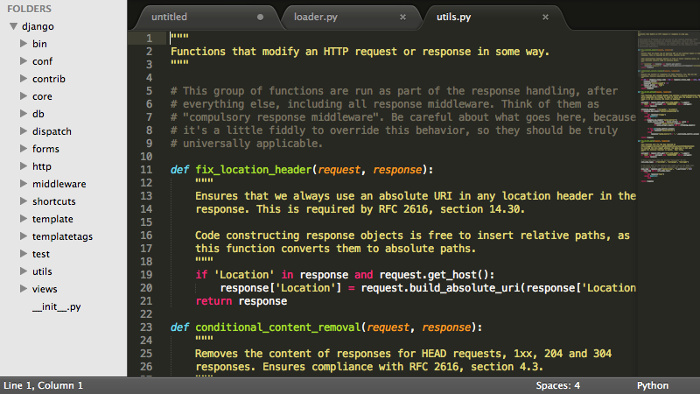
Sublime Text je vjerojatno jedan od rijetkih nebesplatnih proizvoda koji su prilično popularni. Izgled urednika prilično je strog i zasigurno će se svidjeti mnogima. Službena web stranica omogućuje vam da se besplatno i bez ograničenja upoznate s proizvodom, ali vas obavještava o potrebi kupnje licence.
Montaža:
Sudo add-apt-repository ppa:webupd8team/sublime-text-2 sudo apt-get ažuriranje sudo apt-get install sublime-text
Lime Tekst
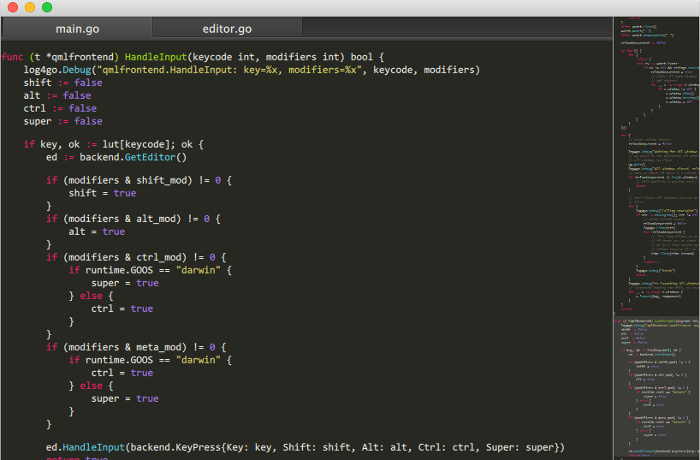
Jeste li primijetili sličnosti s prethodnim urednikom? Uzalud, jer Lime Text je analog Sublime Texta, koji je otvorenog koda.
Stranica projekta: https://github.com/limetext/lime
Upute za izradu: https://github.com/limetext/lime/wiki/Building-on-Ubuntu-14.0
Kate

Korisnici KDE-a prirodno su svjesni ovog uređivača. Kate je moćan uređivač teksta bogat značajkama. Međutim, meni to nije odgovaralo.
Montaža:
Sudo apt-get install kate
Izvorni kod za druge distribucije Linuxa:
https://projects.kde.org/projects/kde/applications/kate/repository
Alternative uređivaču teksta Notepad++ – Saznajte koja je najbolja alternativa Notepad++ za Windows? Top 20 najboljih besplatnih Notepad++ alternativa za Windows PC
Jedan od najboljih uređivača teksta koji možete koristiti na svom Windows operativnom sustavu je Notepad++. U osnovi, Notepad++ je besplatni uređivač izvornog koda za korištenje i savršena zamjena za uređivač teksta Notepad koji podržava više programskih jezika. Notepad++ je napisan u C++ i koristi čisti Win32 API i STL koji osigurava veću brzinu izvršavanja i manju veličinu programa.
Notepad++ dolazi s mnogo dodatnih i naprednih značajki u usporedbi sa standardnim programom koji dolazi unaprijed instaliran u sustavu Windows. Dobivate mnoge značajke za uređivanje zajedno s prikazom s karticama, isticanjem sintakse, lakim otvaranjem velikih datoteka u Notepad ++, što nećete dobiti u aplikaciji Notepad. Ove značajke čine Notepad++ korak ispred Notepada, ali ako niste zadovoljni s Notepad++ i tražite alternative za Notepad++, na pravom ste mjestu.
